![]() Получение информации о выработке
Получение информации о выработке
![]() Получение информации о выработке
Получение информации о выработке
|
<< Click to Display Table of Contents >> Navigation: РЕЖИМЫ РАБОТЫ В ОКНАХ-ЧЕРТЕЖАХ > < Работа с БД разведочных выработок >
|
Установить курсор на выработку детальной разведки (или значок погоризонтного интервала в окне плана) и нажать . Если под курсором будет найдена выработка детальной разведки, в правом верхнем углу окна-чертежа появится информация о названии выработки и названии файла БД, в котором находится эта выработка.
Если по центру выработки задана отрисовка информации из какой-либо таблицы БД, то кроме названия выработки также будет выведена информация о названии таблицы и номере интервала в этой таблице.
Если в окне плана рисуются погоризонтные интервалы - то название таблицы с погоризонтными интервалами и номер погоризонтного интервала.
Найденная выработка выделяется маркерами начала и конца выработки (как полилиния). При этом выводится проекция всей выработки на плоскость изображения в рабочем графическом окне (а не только той части, которая попадает в зону влияния разреза или плана).
![]() Найденная выработка становится текущей в таблице со списком выработок.
Найденная выработка становится текущей в таблице со списком выработок.
Если определен номер интервала, то в соответствующей таблице БД строка с этим интервалом становится текущей.
Если разместить рядом окно-чертеж и окно для работы с выработками детальной разведки (например, используя пункт меню Мозаика из 2-х окон…), то можно быстро находить выработку детальной разведки в базе данных и получать по ней подробную информацию.
Примеры информации о выработках:


Если под курсором будут обнаружены несколько выработок детальной разведки, то, кроме информации по выработке, ближайшей к курсору, будут выведены названия выработок, находящихся рядом с ней вблизи от курсора.
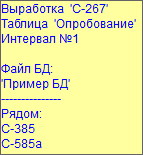
Если нажатьклавишу (табуляция) на клавиатуре то текущей станет выработка из списка выработок, находящегося после слова "Рядом:".
Для завершения просмотра информации по выработке – нажать или или при любом положении курсора.